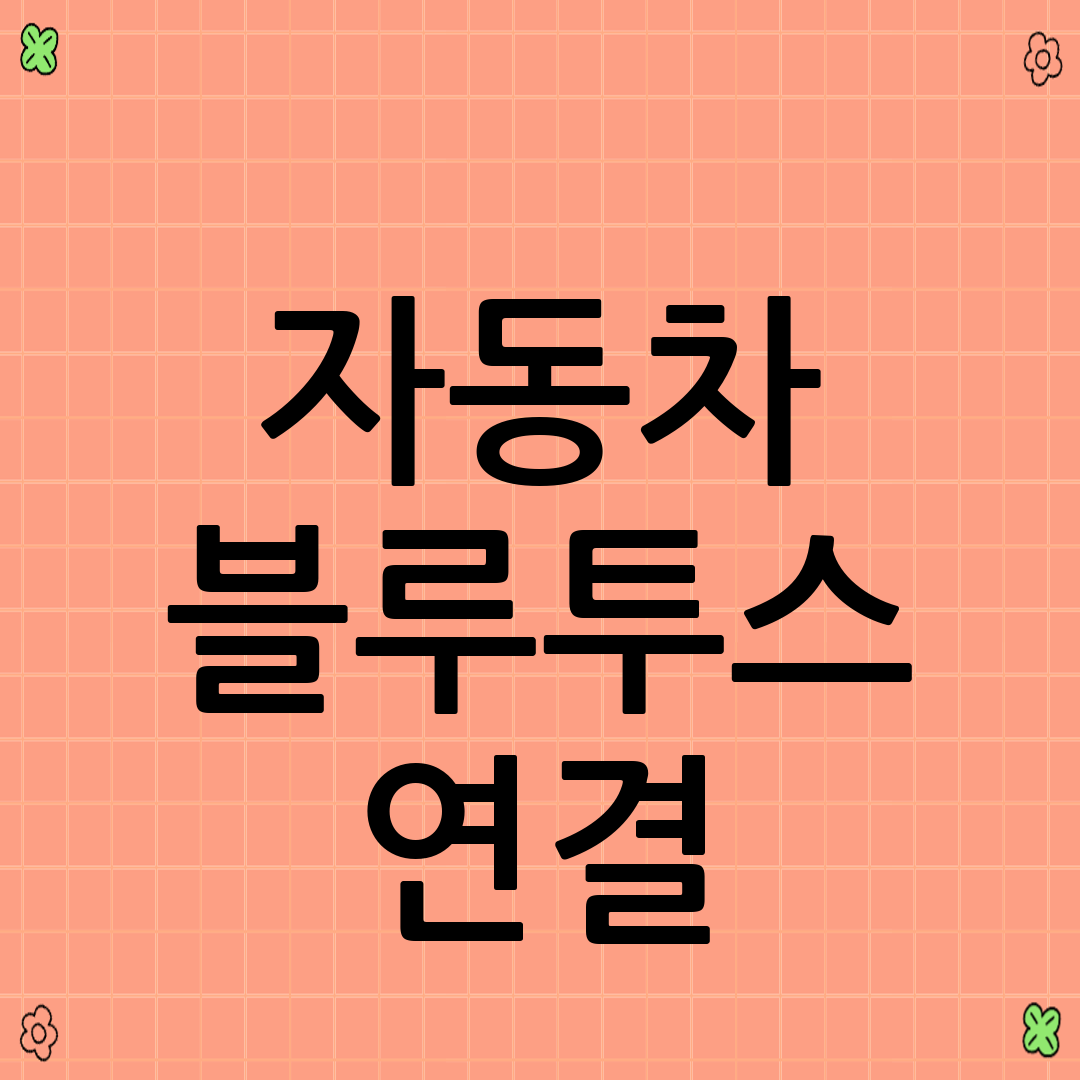
오늘날 자동차는 단순한 이동 수단을 넘어, 우리의 일상과 긴밀하게 연결된 스마트 공간으로 진화하고 있습니다. 이러한 변화의 중심에는 바로 자동차 블루투스 연결 기능이 있습니다. 스마트폰과의 손쉬운 연동을 통해 운전 중에도 안전하게 통화하고, 좋아하는 음악을 고음질로 감상하며, 내비게이션 안내를 더욱 명확하게 들을 수 있게 되었습니다. 하지만 처음 블루투스 연결을 시도하거나, 갑자기 연결이 끊겨 불편함을 겪는 경우도 많습니다. 이 글에서는 자동차 블루투스 연결의 중요성부터 단계별 설정 방법, 다양한 차종별 핵심 접근법, 그리고 흔히 겪는 문제 해결 팁까지 상세하게 알려드립니다. 이제 여러분의 차량을 더욱 스마트하게 활용할 준비가 되셨나요?
자동차 블루투스 연결의 중요성
자동차 블루투스 연결은 운전의 편리함과 안전성을 동시에 향상시키는 핵심적인 기능입니다. 단순히 음악을 듣는 것을 넘어 다양한 이점을 제공하며, 현대 운전 환경에서 없어서는 안 될 요소로 자리 잡았습니다.
안전한 운전 환경 조성

운전 중 휴대전화를 조작하는 것은 매우 위험하며, 교통사고의 주요 원인이 됩니다. 블루투스 연결을 통해 휴대전화를 직접 들지 않고도 핸즈프리 통화가 가능해지며, 이는 운전자의 집중력을 유지하고 안전 운전을 돕습니다. 또한, 음성 명령 기능을 활용하여 전화를 걸거나 메시지를 확인하는 등 다양한 기능을 안전하게 사용할 수 있습니다. 스티어링 휠 리모컨으로 통화를 제어할 수 있어 시선을 전방에 고정할 수 있다는 점은 큰 장점입니다.
풍부한 멀티미디어 경험
자동차 블루투스 연결은 단순한 핸즈프리 기능을 넘어, 차량 내 멀티미디어 경험을 혁신적으로 변화시켰습니다. 스마트폰에 저장된 음악이나 팟캐스트, 스트리밍 서비스의 오디오를 차량의 고품질 스피커 시스템을 통해 감상할 수 있습니다. 이는 지루할 수 있는 장거리 운전을 더욱 즐겁고 풍성하게 만들어주며, 내비게이션 앱의 음성 안내를 차량 스피커로 또렷하게 들을 수 있어 길을 찾는 데에도 큰 도움이 됩니다.
스마트한 차량 관리 및 기능 확장
일부 최신 차량은 블루투스 연결을 통해 스마트폰 앱으로 차량의 특정 기능을 제어하거나, 차량 소프트웨어 업데이트를 지원하기도 합니다. 또한, 스마트폰 미러링 기능인 Apple CarPlay나 Android Auto를 무선으로 연결하는 데에도 블루투스 기술이 활용됩니다. 이러한 기능들은 운전의 편리함을 넘어 차량을 더욱 효율적이고 스마트하게 관리할 수 있도록 돕습니다.
자동차 블루투스 연결, 단계별 완벽 가이드
자동차 블루투스 연결은 생각보다 간단합니다. 다음의 5단계를 따라하면 누구나 쉽게 연결할 수 있습니다. 차종별로 메뉴의 명칭이나 위치는 다소 다를 수 있지만, 기본적인 연결 원리는 동일합니다.
1단계: 연결 전 준비사항 확인
가장 먼저, 안전하고 원활한 연결을 위해 몇 가지 사항을 확인해야 합니다. 반드시 차량을 안전한 곳에 정차한 후 시동을 켠 상태(ACC 모드 이상)에서 진행해야 합니다. 운전 중 블루투스 설정을 조작하는 것은 사고의 위험이 있으므로 절대 삼가야 합니다.
- 차량 블루투스 기능 활성화: 차량의 인포테인먼트 시스템에서 블루투스 기능이 켜져 있는지 확인합니다. 대부분 '설정' 또는 '기기 연결' 메뉴에서 확인할 수 있습니다.
- 스마트폰 블루투스 활성화: 스마트폰의 '설정' 메뉴 또는 빠른 설정 창에서 블루투스를 켜고, 다른 기기에서 검색될 수 있는 상태로 유지합니다.
- 주변 기기 정리: 불필요한 블루투스 기기(이어폰, 스마트워치 등)는 잠시 연결을 해제하거나 꺼두면 간섭을 줄여 연결 오류를 방지할 수 있습니다.
2단계: 차량 시스템에서 블루투스 설정 진입

차량의 인포테인먼트 시스템에서 블루투스 연결 메뉴를 찾아 진입합니다. 대부분의 차량에서는 다음과 같은 경로를 따릅니다.
- 내비게이션/오디오 화면: '설정' (Settings) 아이콘 또는 버튼을 찾습니다.
- '기기 연결' 또는 '폰 연결' 선택: 설정 메뉴 안에서 '기기 연결' (Device Connection), '블루투스' (Bluetooth), '전화' (Phone), '폰 연결' 등의 옵션을 선택합니다.
- '신규 추가' 또는 '페어링' 활성화: 새로운 기기를 연결하기 위해 '신규 추가' (Add New), '페어링' (Pairing), '등록' (Register)과 같은 옵션을 선택하여 차량을 페어링 모드로 전환합니다.
- 이때 차량 시스템 화면에 차량의 블루투스 이름이 표시됩니다. 이 이름을 스마트폰에서 찾아야 하므로 기억해 둡니다.
3단계: 스마트폰에서 차량 검색 및 선택
이제 스마트폰에서 차량을 검색하고 선택할 차례입니다.
- 스마트폰 블루투스 설정: 스마트폰의 '설정' > '블루투스' 메뉴로 이동합니다.
- 이용 가능한 기기 목록 확인: 스마트폰 화면에 연결 가능한 기기 목록이 나타나면, 2단계에서 확인한 차량의 블루투스 이름을 찾습니다. (예: 'My Car', 'Hyundai', 'KIA', 'GM', 'My Chevrolet', 'My Radio', '차량 모델명' 등)
- 차량 이름 선택: 해당 차량의 이름을 터치하여 연결을 시도합니다.
4단계: 인증 번호 확인 및 연결 승인
보안을 위해 대부분의 블루투스 연결은 인증 과정을 거칩니다.
- 인증 번호 일치 확인: 스마트폰 화면과 차량 인포테인먼트 시스템 화면에 동일한 인증 번호(PIN Code)가 나타나는지 확인합니다.
- 연결 승인: 양쪽 기기(스마트폰과 차량)에서 '연결' (Connect) 또는 '승인' (Accept) 버튼을 선택합니다.
- 일부 차량은 인증 번호 없이 바로 연결되거나, '0000' 등 기본 PIN을 요구하기도 합니다.
- 연락처/메시지 접근 허용: 연결이 완료되면 스마트폰에서 차량 시스템이 연락처, 통화 기록, 메시지 등에 접근할 수 있도록 허용할지 묻는 메시지가 나타날 수 있습니다. 핸즈프리 통화 및 메시지 확인 기능을 사용하려면 '허용'을 선택하는 것이 좋습니다.
5단계: 연결 확인 및 기능 테스트
블루투스 연결이 성공적으로 완료되었는지 확인하고, 주요 기능을 테스트합니다.
- 연결 상태 확인: 차량 화면에 연결된 스마트폰 이름이 표시되거나, 블루투스 아이콘이 활성화되었는지 확인합니다.
- 기능 테스트:
- 음악 재생: 스마트폰에서 음악 앱을 실행하여 차량 스피커로 소리가 잘 나오는지 확인합니다.
- 전화 통화: 다른 사람에게 전화를 걸거나 받아 핸즈프리 통화 기능이 정상 작동하는지 확인합니다.
- 내비게이션 안내: 내비게이션 앱을 실행하여 음성 안내가 차량 스피커로 나오는지 확인합니다.
- 자동 연결 우선순위 설정: 여러 대의 스마트폰을 연결한 경우, 차량 탑승 시 자동으로 연결될 기기의 우선순위를 설정할 수 있습니다.
이제 무선으로 음악 감상, 핸즈프리 통화, 내비게이션 안내 등 자동차 블루투스 연결이 제공하는 편리함을 마음껏 누리실 수 있습니다.
차종별 블루투스 설정: 핵심 접근법
자동차 제조사 및 모델에 따라 인포테인먼트 시스템의 디자인과 메뉴 구성이 상이하여 자동차 블루투스 연결 설정 방법도 조금씩 다를 수 있습니다. 하지만 기본적인 원리는 유사하므로, 각 브랜드의 일반적인 접근법을 이해하면 어떤 차량이든 쉽게 연결할 수 있습니다.
현대/기아차
현대자동차와 기아자동차는 대부분 유사한 인포테인먼트 시스템을 사용하므로, 연결 방법이 거의 동일합니다. 주로 터치스크린 기반의 직관적인 인터페이스를 제공합니다.
- 시작: 시동을 켠 후, 메인 화면에서 '설정' 아이콘을 터치합니다.
- 기기 연결: '설정' 메뉴에서 '기기 연결' 또는 '폰 프로젝션' 관련 메뉴를 선택합니다.
- 블루투스 연결: '기기 연결' 안에서 '블루투스 연결' 또는 '블루투스 기기 연결'을 선택합니다.
- 신규 추가: '신규 추가' 버튼을 눌러 새로운 기기 등록 모드로 진입합니다.
- 스마트폰에서 검색: 스마트폰 블루투스를 켠 후, 검색되는 목록에서 차량 이름(예: 'Hyundai', 'KIA', 'GENESIS', 특정 모델명 등)을 찾아 선택합니다.
- 인증 및 연결: 스마트폰과 차량 화면에 표시되는 인증 번호를 확인하고 연결을 승인하면 완료됩니다.
쉐보레

쉐보레 차량은 인포테인먼트 시스템 유무에 따라 연결 방식이 약간 다를 수 있습니다.
- 블루투스 설정 진입: 인포테인먼트 시스템이 있는 경우, 홈 화면에서 '폰' 또는 '전화' 버튼을 터치한 후 '연결' 또는 '전화 추가'를 선택합니다. 기본형 오디오의 경우, 'CD/AUX' 버튼이나 'MENU' 버튼을 눌러 블루투스 메뉴로 진입할 수 있습니다.
- 페어링 모드 활성화: '새 장치 연결' 또는 '페어링' 옵션을 선택하여 차량을 검색 가능 상태로 만듭니다.
- 스마트폰에서 검색: 스마트폰 블루투스를 켠 후, 'My Chevrolet' 또는 'GM' 등의 차량 이름을 찾아 선택합니다.
- 인증 및 연결: 인증 번호 확인 후 연결을 승인합니다.
르노코리아(구 르노삼성)
르노코리아 차량은 모델 및 연식에 따라 버튼식 제어 또는 터치스크린 방식이 혼합되어 있습니다.
- 블루투스 설정 진입: 센터패시아의 'SETUP' 버튼 또는 '환경설정' 버튼을 길게 누르거나, 볼륨 조절 다이얼을 활용하여 메뉴를 탐색합니다.
- 블루투스 메뉴 선택: 화면에서 '블루투스 설정' 또는 '폰 연결'과 같은 메뉴를 찾아 선택합니다.
- 신규 장치 추가: '신규 등록' 또는 '비어 있는 항목'을 선택하여 페어링 모드로 진입합니다.
- 스마트폰에서 검색: 스마트폰 블루투스를 켠 후, 'My Radio' 또는 차량 모델명 등의 블루투스 이름을 찾아 선택합니다.
- 인증 및 연결: 인증 번호를 확인하고 스마트폰에서 연결을 승인합니다.
수입차 브랜드 (예: BMW, 벤츠, 아우디, 테슬라 등)
수입차 브랜드는 각기 독자적인 인포테인먼트 시스템(예: BMW iDrive, 벤츠 MBUX, 아우디 MMI, 테슬라 터치스크린)을 가지고 있지만, 블루투스 연결의 기본 흐름은 대동소이합니다.
- 설정 메뉴 접근: 차량의 컨트롤러(다이얼, 터치패드) 또는 터치스크린을 이용해 메인 메뉴에서 '설정' (Settings) 또는 '커뮤니케이션' (Communication) 메뉴로 진입합니다.
- 블루투스 옵션 선택: '블루투스' (Bluetooth) 옵션을 찾아 선택합니다.
- 기기 추가/페어링: '새 기기 추가' (Add New Device) 또는 '페어링' (Pairing)을 선택하여 차량을 검색 가능 상태로 만듭니다.
- 스마트폰 검색 및 연결: 스마트폰에서 차량의 블루투스 이름(일반적으로 브랜드명 또는 모델명)을 찾아 선택한 후, 인증 절차를 거쳐 연결을 완료합니다.
팁: 수입차량의 경우, 브랜드별로 사용자 인터페이스가 고유하므로, 가장 정확한 정보는 차량 매뉴얼을 참고하거나 공식 서비스센터에 문의하는 것이 좋습니다.
구형 차량 블루투스 활용법
최신 차량과 달리 블루투스 기능이 없는 구형 차량도 걱정할 필요가 없습니다. 저렴하고 간편한 외부 기기를 활용하여 블루투스 기능을 추가할 수 있습니다.
- 블루투스 리시버/동글 활용:
- AUX 단자 연결: 차량에 AUX 단자가 있다면, 블루투스 리시버를 AUX 단자에 연결하고 USB 전원을 공급하여 스마트폰과 블루투스로 페어링하는 방식입니다. 가장 일반적이고 간편한 방법으로, 음질도 비교적 좋습니다.
- 카팩 (FM 트랜스미터): 차량에 AUX 단자가 없는 경우, 블루투스 카팩을 시거잭에 꽂아 전원을 공급하고, 카팩에서 송출하는 FM 주파수를 차량 라디오로 잡아서 블루투스 오디오를 들을 수 있습니다. 음질은 AUX 연결 방식보다 떨어질 수 있지만, 설치가 매우 간편합니다.
- USB 블루투스 동글: 일부 구형 USB 포트가 있는 오디오의 경우, USB 블루투스 동글을 꽂아 블루투스 기능을 추가할 수도 있습니다.
- 전문 업체 개조: 보다 통합적인 솔루션을 원한다면, 카 오디오 전문점에서 블루투스 모듈을 장착하는 개조를 고려해볼 수 있습니다. 비용은 더 들지만, 순정처럼 깔끔한 사용이 가능합니다.
블루투스 연결 문제 해결 가이드
자동차 블루투스 연결은 편리하지만, 때때로 연결이 불안정하거나 오류가 발생할 수 있습니다. 이러한 문제를 해결하기 위한 단계별 가이드입니다.
일반적인 문제 유형

- 연결 실패/검색 불가: 스마트폰이나 차량에서 서로의 블루투스 기기를 찾지 못하거나, 연결 시도가 실패하는 경우입니다.
- 음악/통화 끊김: 연결은 되었지만 음악 재생 중 소리가 뚝뚝 끊기거나, 통화 중 상대방 목소리가 들리지 않는 현상입니다.
- 음질 불량: 연결은 되지만 음질이 좋지 않거나 잡음이 심하게 발생하는 경우입니다.
- 자동 연결 안됨: 한 번 연결했던 기기가 다시 차량에 탑승했을 때 자동으로 연결되지 않는 경우입니다.
단계별 해결 방법
1. 재부팅 및 초기화: * 스마트폰/차량 블루투스 껐다 켜기: 가장 기본적인 해결책입니다. 스마트폰의 블루투스를 껐다가 다시 켜고, 차량의 블루투스 기능도 비활성화했다가 재활성화합니다. * 기기 삭제 후 재연결: 스마트폰과 차량 모두에서 기존에 연결된 블루투스 기기 목록에서 해당 차량/스마트폰을 삭제한 후 처음부터 다시 페어링을 시도합니다. * 스마트폰 재부팅: 스마트폰 자체를 재부팅하여 소프트웨어 충돌이나 임시 오류를 해결할 수 있습니다. * 차량 인포테인먼트 시스템 재부팅/초기화: 일부 차량은 인포테인먼트 시스템을 재부팅하는 기능이 있습니다. 예를 들어, BMW 차량의 경우 볼륨 버튼을 20~30초간 길게 누르면 시스템이 재시작됩니다. 차량 매뉴얼을 참고하세요.
2. 소프트웨어(펌웨어) 업데이트 확인: * 스마트폰 운영체제 업데이트: 스마트폰의 운영체제가 최신 버전인지 확인하고, 업데이트가 있다면 설치합니다. * 차량 인포테인먼트 펌웨어 업데이트: 차량의 인포테인먼트 시스템 펌웨어 역시 최신 버전으로 유지하는 것이 중요합니다. 펌웨어 업데이트는 블루투스 호환성 문제를 해결하는 데 도움이 될 수 있습니다. 제조사 웹사이트나 서비스센터를 통해 확인할 수 있습니다.
3. 간섭 요인 확인: * 주변 전자기기: 차량 내부에 스마트워치, 휴대용 Wi-Fi 라우터, 대시캠, 무선 충전기 등 다른 블루투스 기기나 무선 통신 기기가 있다면 간섭을 일으킬 수 있습니다. 이러한 기기들을 잠시 꺼보거나 멀리 떨어진 곳에 두어 테스트해 봅니다. * 충전 케이블: 스마트폰을 충전 중일 때 블루투스 연결이 불안정해지는 경우가 있습니다. 충전 케이블을 제거하고 테스트하거나, 미디어 전용이 아닌 충전 전용 USB 단자를 사용하는 것이 좋습니다. * 지리적 요인: 드물지만, 강력한 전파 간섭이 발생하는 지역(군부대 근처, 고전압 케이블 구간 등)에서는 블루투스 연결이 일시적으로 불안정해질 수 있습니다.
4. 거리 및 장애물 점검: * 스마트폰 위치: 스마트폰이 차량 블루투스 모듈과 너무 멀리 떨어져 있거나, 시트 아래, 수납함 등 신호가 차단될 수 있는 곳에 있다면 연결이 불안정할 수 있습니다. 스마트폰을 대시보드 위나 거치대 등 개방된 공간에 두어봅니다.
5. 다른 기기로 테스트: * 다른 스마트폰 연결: 다른 스마트폰으로 차량 블루투스에 연결을 시도해 봅니다. 다른 폰으로는 정상 작동한다면 기존 스마트폰의 문제일 가능성이 높고, 다른 폰도 동일하게 문제가 발생한다면 차량 블루투스 시스템의 문제일 가능성이 높습니다.
위 방법들을 시도해도 문제가 해결되지 않는다면, 차량 제조사의 서비스센터나 카 오디오 전문점에 문의하여 진단받는 것이 가장 정확하고 확실한 해결책입니다.
자동차 블루투스 연결, 더 스마트하게 활용하기
자동차 블루투스 연결은 단순한 기능을 넘어, 우리의 운전 경험을 한층 더 풍요롭고 편리하게 만들어 줄 수 있는 잠재력을 가지고 있습니다. 몇 가지 팁을 통해 블루투스 기능을 더욱 스마트하게 활용해 보세요.
오디오 스트리밍 최적화
- 고음질 코덱 활용: 최신 스마트폰과 차량 인포테인먼트 시스템은 apt-X, LDAC 등 고음질 블루투스 오디오 코덱을 지원하는 경우가 많습니다. 이러한 코덱을 활용하면 CD 수준의 음질로 음악을 감상할 수 있습니다. 스마트폰의 개발자 옵션에서 블루투스 오디오 코덱 설정을 변경할 수 있으니 확인해 보세요. (다만, LDAC에서 AAC로 변경 후 끊김이 개선된 사례도 있습니다.)
- 스트리밍 앱 설정: 사용하시는 음악 스트리밍 앱의 음질 설정을 '고음질' 또는 '최고 음질'로 설정하여 더욱 풍부한 사운드를 즐길 수 있습니다. 단, 데이터 사용량이 증가할 수 있으니 유의하세요.
- 팟캐스트/오디오북 활용: 장거리 운전 시 지루함을 달래줄 팟캐스트나 오디오북을 블루투스로 연결하여 감상하면 시간을 효율적으로 활용할 수 있습니다.
핸즈프리 통화 팁
- 주소록 동기화 활용: 대부분의 차량 블루투스 시스템은 스마트폰의 주소록을 동기화하는 기능을 제공합니다. 이를 통해 차량 화면에서 원하는 연락처를 쉽게 찾아 전화 걸 수 있으며, 수신 전화 시 발신자 이름이 표시되어 편리합니다.
- 음성 인식 기능: '하이 현대', '헤이 제네시스', '빅스비', '시리' 등 차량 또는 스마트폰의 음성 인식 기능을 활용하여 음성으로 전화를 걸거나 메시지를 보낼 수 있습니다. 이는 운전 중 손을 사용하지 않아도 되므로 안전성을 크게 높여줍니다.
- 자동 회신 메시지: 일부 차량은 운전 중 전화 수신을 거절하거나 메시지를 회신할 때 미리 설정된 자동 회신 메시지를 보낼 수 있는 기능을 제공합니다. 운전 중에도 매너를 지킬 수 있는 유용한 기능입니다.
다중 기기 연결 관리
- 우선순위 설정: 여러 대의 스마트폰이 차량 블루투스에 연결된 경우, 특정 스마트폰을 우선순위 기기로 설정할 수 있습니다. 이렇게 설정하면 차량 시동 시 우선순위가 높은 기기가 자동으로 먼저 연결되어 편리합니다.
- 불필요한 기기 삭제: 차량의 블루투스 등록 기기 목록에 더 이상 사용하지 않는 기기가 있다면, 주기적으로 삭제하여 목록을 깔끔하게 관리하는 것이 좋습니다. 이는 연결 오류를 줄이고 시스템의 안정성을 높이는 데 도움이 될 수 있습니다.
- 동시 연결 활용 (제한적): 일부 블루투스 리시버는 두 대의 기기를 동시에 페어링할 수 있는 기능을 제공하기도 합니다. 다만, 동시에 두 기기에서 오디오 출력이 되는 것은 아니며, 주로 한 기기에서 내비게이션 안내를 받고 다른 기기에서 메시지 알림을 받는 등의 방식으로 제한적으로 활용될 수 있습니다.
자주 묻는 질문 (FAQ)
Q1: 자동차 블루투스 연결이 갑자기 안 돼요. 어떻게 해야 하나요?

A1: 스마트폰과 차량의 블루투스 기능을 껐다가 다시 켜보세요. 그래도 안 되면 양쪽 기기에서 기존 연결 정보를 삭제한 후 처음부터 다시 페어링을 시도해 보세요. 스마트폰과 차량의 전원을 재부팅하는 것도 도움이 될 수 있습니다.
Q2: 차량에서 스마트폰을 검색할 수 없어요.
A2: 스마트폰의 블루투스가 켜져 있고 '다른 기기에서 검색 허용' 상태인지 확인하세요. 차량의 블루투스 시스템이 '신규 추가' 또는 '페어링' 모드로 활성화되어 있는지 확인하고, 주변에 전파 간섭을 일으킬 만한 다른 기기가 없는지 확인해 보세요.
Q3: 블루투스 연결 후 음악이 자꾸 끊겨요.
A3: 스마트폰과 차량의 소프트웨어/펌웨어를 최신 버전으로 업데이트하세요. 차량 내 Wi-Fi 라우터, 스마트워치 등 다른 무선 기기와의 간섭을 확인하고 잠시 꺼보세요. 스마트폰의 위치를 블루투스 수신에 유리한 곳으로 옮기거나, 배터리 절전 모드를 해제해 보세요.
Q4: 구형 차량인데 블루투스 연결이 가능한가요?
A4: 네, 가능합니다. 차량에 AUX 단자가 있다면 블루투스 리시버를 연결하여 사용하거나, AUX 단자가 없는 경우 시거잭을 이용하는 블루투스 카팩(FM 트랜스미터)을 활용할 수 있습니다.
Q5: 여러 대의 스마트폰을 연결할 수 있나요?

A5: 대부분의 차량 블루투스 시스템은 여러 대의 스마트폰을 등록할 수 있습니다. 다만, 동시에 여러 대를 사용하는 것은 제한적이며, 주로 한 대의 기기가 활성 연결됩니다. 차량 설정에서 연결 우선순위를 지정할 수 있습니다.
Q6: 블루투스 연결 시 인증 번호가 무엇인가요?
A6: 블루투스 기기 간의 보안 연결을 위해 스마트폰과 차량 화면에 동시에 나타나는 4~6자리 숫자를 말합니다. 양쪽 기기에 동일한 번호가 뜨면 확인 또는 승인을 눌러야 연결이 완료됩니다.
Q7: 운전 중에 블루투스 설정을 해도 되나요?
A7: 아니요, 절대 안 됩니다. 안전을 위해 모든 블루투스 연결 및 설정 작업은 차량을 안전한 곳에 정차한 상태에서 시동을 켠 채로 진행해야 합니다.
Q8: 전화는 되는데 음악 재생이 안 돼요.
A8: 차량 블루투스 설정에서 '오디오' 또는 '미디어' 관련 기능이 활성화되어 있는지 확인해 보세요. 일부 차량에서는 통화 기능과 오디오 기능이 별도로 설정되는 경우가 있습니다.
Q9: CarPlay나 Android Auto와 블루투스 연결은 어떻게 다른가요?
A9: 블루투스 연결은 주로 오디오 스트리밍과 핸즈프리 통화를 위한 무선 통신입니다. 반면 CarPlay 및 Android Auto는 스마트폰의 전체적인 사용자 인터페이스를 차량 화면에 미러링하여 내비게이션, 메시징, 앱 사용 등 더 광범위한 기능을 제공합니다. 최신 차량에서는 무선 CarPlay/Android Auto를 위해 블루투스 연결이 선행되기도 합니다.
Q10: 차량 블루투스 이름은 어떻게 확인할 수 있나요?

A10: 차량의 인포테인먼트 시스템 내 '설정' > '기기 연결' > '블루투스' 메뉴에서 '차량 블루투스 정보' 또는 '블루투스 이름' 항목을 통해 확인할 수 있습니다. 신규 추가 모드 진입 시에도 화면에 표시됩니다.
결론
자동차 블루투스 연결은 현대 운전 환경에서 필수적인 기능으로 자리 잡았습니다. 이 가이드에서 설명한 단계별 설정 방법과 차종별 핵심 접근법, 그리고 문제 해결 팁을 통해 여러분의 차량을 더욱 안전하고 스마트하게 활용할 수 있기를 바랍니다. 블루투스 연결을 통해 핸즈프리 통화로 안전을 확보하고, 좋아하는 음악으로 즐거운 드라이브를 만끽하며, 내비게이션 안내를 더욱 명확하게 들으면서 최적의 운전 경험을 누려보세요. 복잡하게만 느껴졌던 자동차 블루투스 연결이 이제는 여러분의 스마트한 카 라이프의 시작점이 될 것입니다. 이 글이 여러분의 궁금증을 해소하고, 더욱 편리한 드라이빙을 위한 유용한 정보가 되었기를 진심으로 바랍니다.
'생활정보' 카테고리의 다른 글
| 프로포즈 성공법, 감동적인 이벤트 아이디어 (2) | 2025.08.24 |
|---|---|
| 고속도로 통행료 미납, 조회 및 납부 방법 (3) | 2025.08.24 |
| 유튜브 프리미엄 없이 광고 제거, 2025년 최신 방법 (2) | 2025.08.24 |
| 논산 일요일 저녁 문여는 약국 (2) | 2025.08.22 |
| 연휴 기간 약국 영업시간표 (0) | 2025.08.22 |



